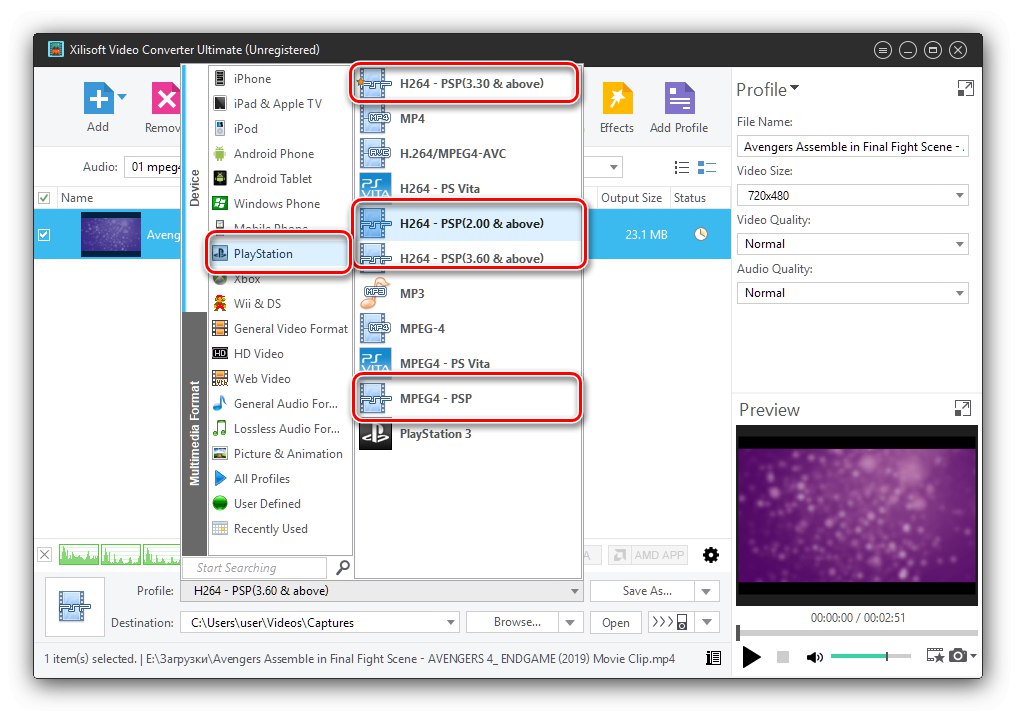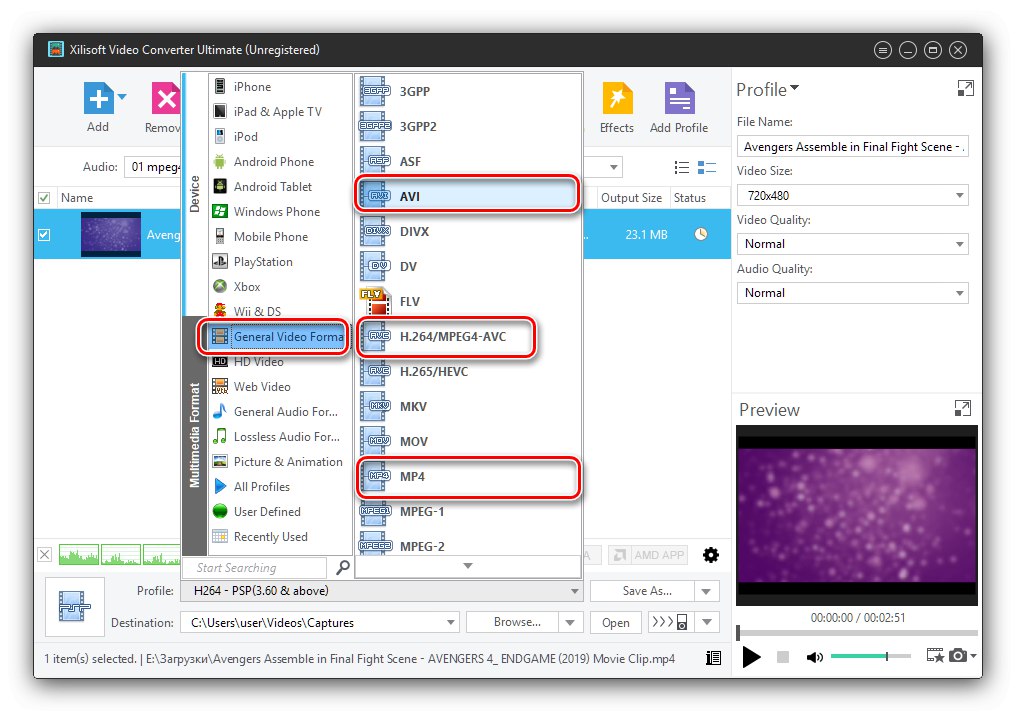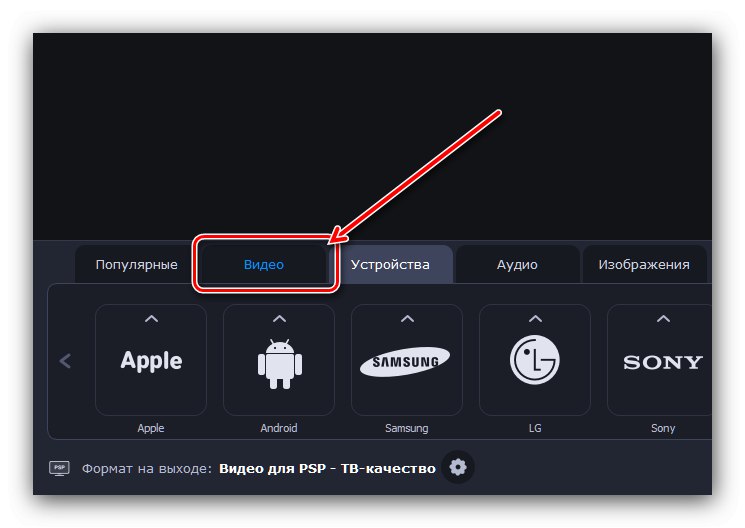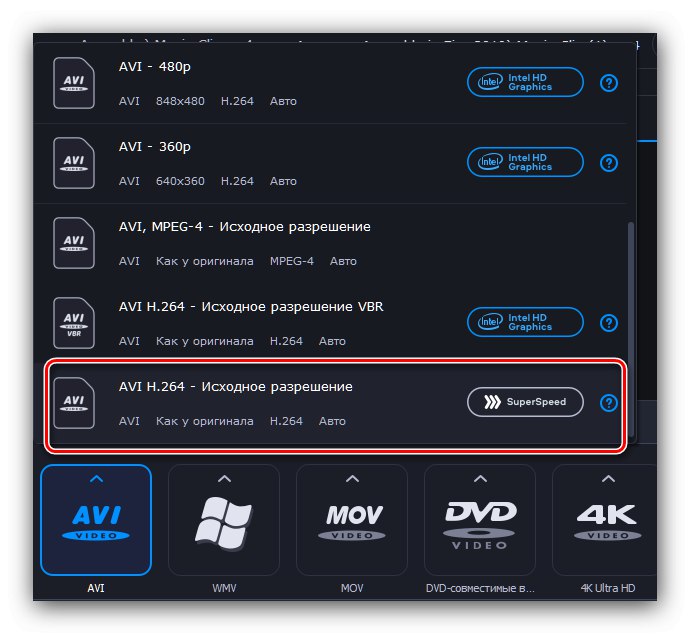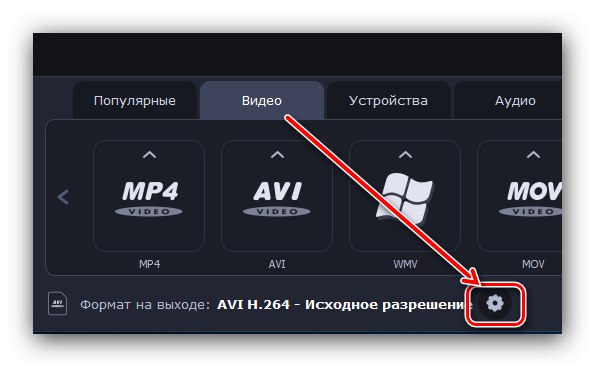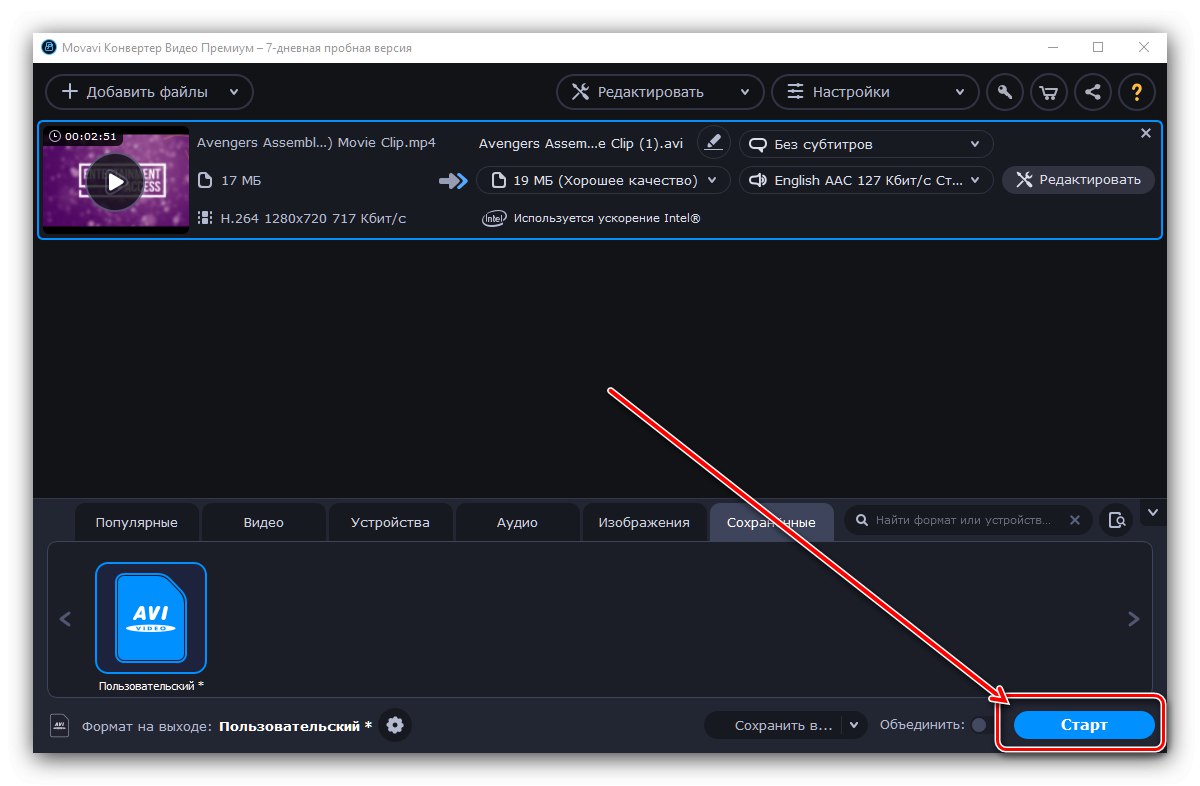Портативна ігрова приставка Sony PlayStation Portable все ще актуальна як мінімум своїми мультимедійними можливостями: пристрій здатний програвати музику і відтворювати відео. Втім, з останнім спостерігаються проблеми, оскільки ПСП «розуміє» далеко не всі формати роликів, про що ми і хочемо розповісти далі.
Які відеоролики можна запустити на PSP
Перше, що вважаємо за потрібне відзначити - сам по собі формат відео майже нічого не означає, ключову роль відіграє кодек - метод, яким інформація закодована для відтворення. Кодеки, які підтримує Плейстейшн портабл - H.264 AVC і XviD.
Читайте також: Аудіо та відео кодеки для Windows
Власне формат, він же медіаконтейнера, являє собою опис структури даних, які зашифровані тим чи іншим кодеком. PSP «з коробки» підтримує тільки варіант PSP MP4, інформація в якому закодована в H.264 AVC. За допомогою сторонніх додатків, таких як PMPplayer Advance і PSPplayer, можна домогтися підтримки PMP AVC, PMP XviD / DivX і AVI XviD.
Як зробити відео для PSP
Як стає зрозуміло з вищесказаного, звичайні відеофайли в MP4 або AVI з комп'ютера на приставці не запрацюють - їх потрібно конвертувати в підходящі кодек і медіаконтейнера. Розглянемо кілька програм, які дозволяють цього домогтися.
Спосіб 1: Xilisoft Video Converter
Перший конвертер, за допомогою якого можна отримати фільм, придатний до перегляду на ПСП, називається XiliSoft Video Converter.
- Відкрийте програму. В панелі інструментів знайдіть кнопку «Add», Клікніть по ній і виберіть варіант «Add files».
- через інтерфейс «Провідника» перейдіть до каталогу з цільовим роликом, виділіть її та натисніть «Відкрити».
- Після завантаження відео зверніть увагу на нижню частину вікна Xilisoft Video Converter - там повинна бути рядок з найменуванням «Profile», Клікніть по ній. В меню профілів конвертації виберіть пункт «PlayStation».
![Профілі конвертації PlayStation в Xilisoft Video Converter для перетворення в формат PSP]()
Для ПСП є кілька профілів, коротко розповімо про кожен:
- «H264 - PSP (3.30 & above)» - основний профіль, в результаті якого вийде файл формату PSP MP4, закодований в H.264 AVC. Як зрозуміло з назви, це відео зможе відкрити приставка з прошивка 3.30-3.60 виключно;
- «H264 - PSP (2.00 & above)» і «H264 - PSP (3.60 & above)» - аналогічно попередньому, але для прошивок 2.00 до 3.30 виключно і 3.60 до 6.61 включно відповідно;
- «MPEG4 - PSP» - максимально сумісний формат, який підходить для всіх прошивок, проте якість і розмір файлу будуть гірше, ніж у спеціалізованих.
Решта профілі в цьому розділі орієнтовані на PS3 і PS Vita.
- Якщо ви хочете використовувати інший формат і декодер, виберіть «General File Formats», Далі вкажіть один з контейнерів, які підтримуються сторонніми програвачами.
![Варіанти конвертації в сторонні формати в Xilisoft Video Converter для перетворення в формат PSP]()
Потім зверніться до додаткових параметрів в правій частині вікна програми. В панелі «Video Size» введіть 480×272, Інші настройки можете залишити за замовчуванням.
- Після вибору профілю і розширені установки, виберіть місце розташування готового відео - за це відповідає рядок «Destination». Можна ввести шлях вручну або скористатися кнопкою «Browse» для вибору каталогу.
- Після всіх приготувань натисніть на кнопку «Start» на панелі інструментів.
- Тривалість перетворення залежить від розмірів вихідного файлу і апаратних потужностей комп'ютера. Після закінчення процедури додаток сповістить вас звуковим сигналом - тепер отриманий ролик можна перекидати на ПСП і переглядати.

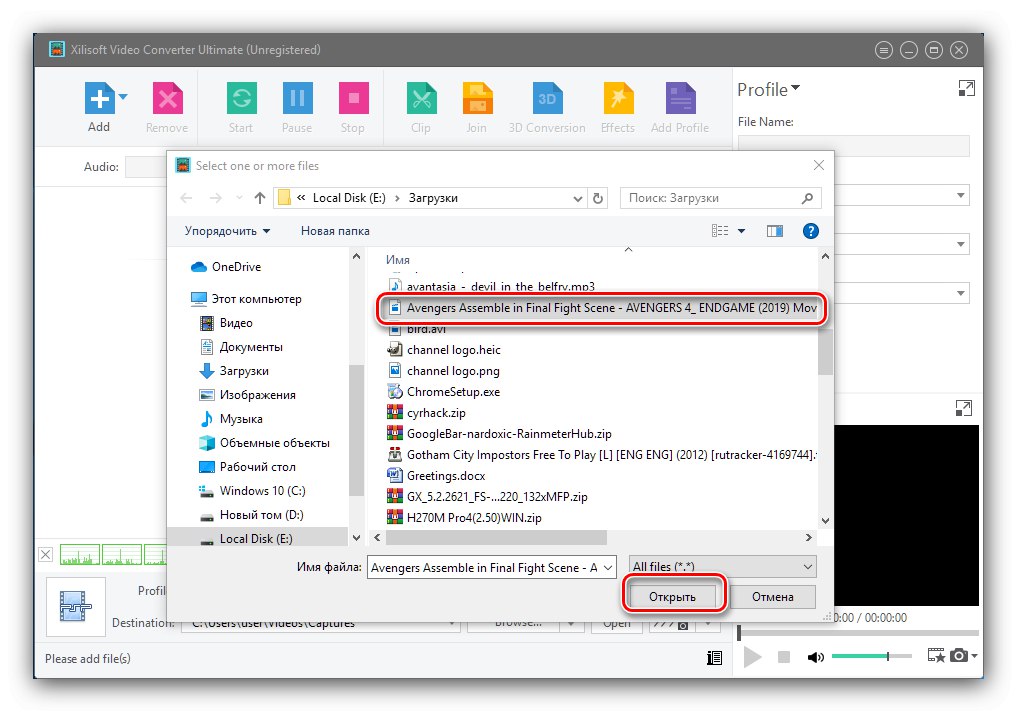
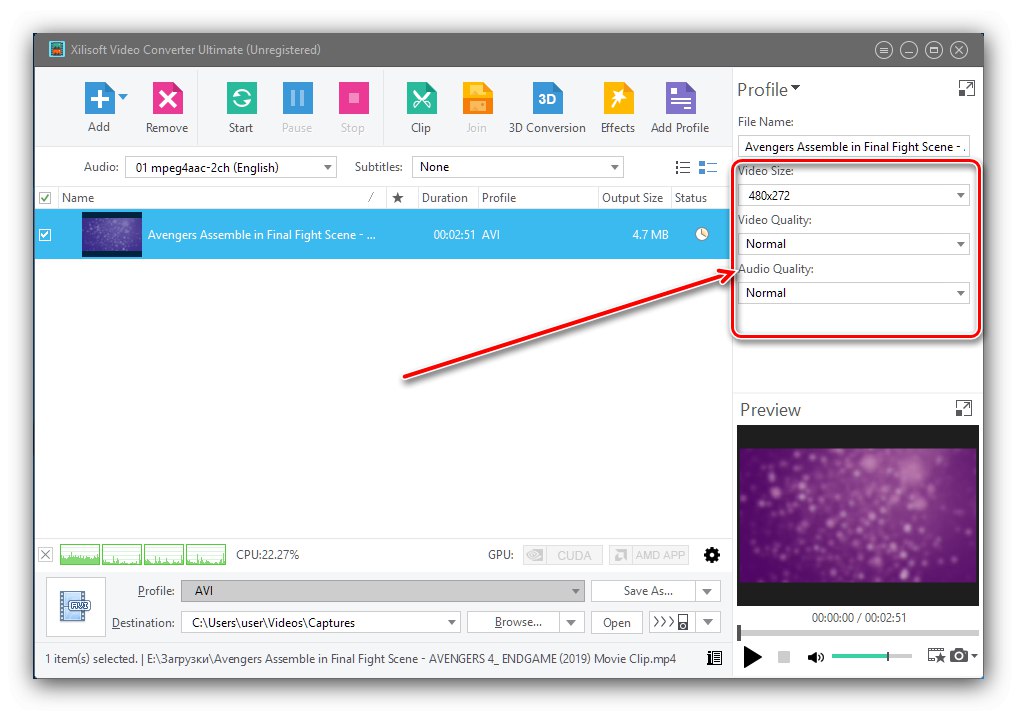
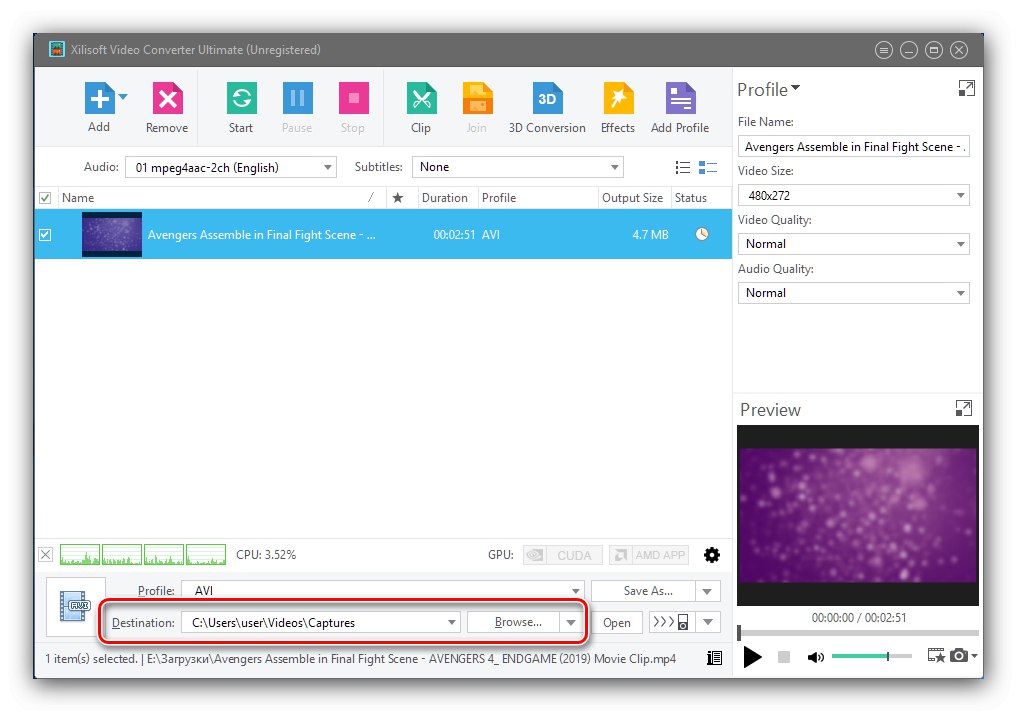
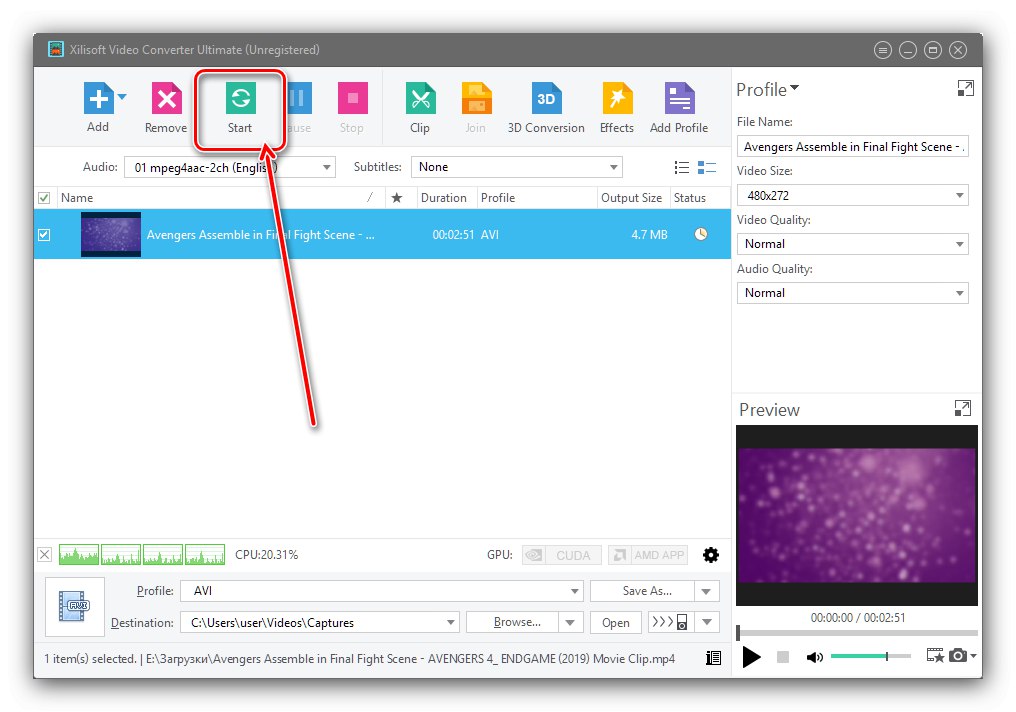
XiliSoft Video Converter являє собою відмінне рішення, проте програма платна, а в пробної версії не вийде конвертувати кліпи тривалістю більше 3 хвилин.
Спосіб 2: Movavi Video Converter
Конвертація фільмів для ПСП може здійснити і конвертер від компанії Movavi.
- Насамперед перетягнете у вікно додатка відеофайл, який хочете конвертувати.
- Після вибору файлу слід налаштувати конвертер. Внизу вікна програми клікніть по вкладці «Пристрої».
![Сумісні профілі в Movavi Video Converter для перетворення в формат PSP]()
Тепер клацніть по кнопці «PlayStation». З'явиться меню, що випадає зі списком форматів, з них для PSP доступні два: «Відео для PSP» і «Відео для PSP - ТВ-якість». Перший варіант найбільш сумісний, тоді як другий забезпечує кращу якість, але підтримується тільки на консолях серій 3000 і Go з прошивками 5.50 і вище.
- Для інших форматів, підтримуваних за допомогою сторонніх програм, послідовність дій дещо інша. Насамперед виберіть вкладку «Відео».
![Вибір підтримуваного формату в Movavi Video Converter для перетворення в формат PSP]()
Далі вкажіть необхідний контейнер - нагадуємо, це можуть бути тільки AVI або MP4. Для прикладу виберемо перший з профілем «Початкове дозвіл».
![Варіанти сумісних форматів в Movavi Video Converter для перетворення в формат PSP]()
Після цього внизу вікна Movavi Video Converter знайдіть рядок «Формат на виході ...» і клацніть на кнопці з іконкою шестерінки.![Налаштувати сторонній контейнер в Movavi Video Converter для перетворення в формат PSP]()
Відкриється вікно редагування. Налаштування наступні:
- «Кодек» – «H.264»;
- «Розмір кадру» – «Користувацький», у полі «Ширина» і «Висота» введіть «480» і «272» відповідно. Не забудьте натиснути на кнопку прив'язки справа;
- «Зміна розміру» – «Авто».
Решту залишіть за замовчуванням, після чого натисніть на кнопку «ОК».
- За бажанням можете вибрати також місце розташування файлу-результату - використовуйте елемент «Зберегти в", Потім за допомогою «Провідника» виберіть потрібний каталог.
- Для початку конвертації скористайтеся кнопкою «Старт».
![Почати роботу програми Movavi Video Converter для перетворення в формат PSP]()
Процес перетворення займе деякий час, після чого автоматично відкриється папка, обрана в якості місця збереження, звідки отриманий файл можна перемістити на приставку.
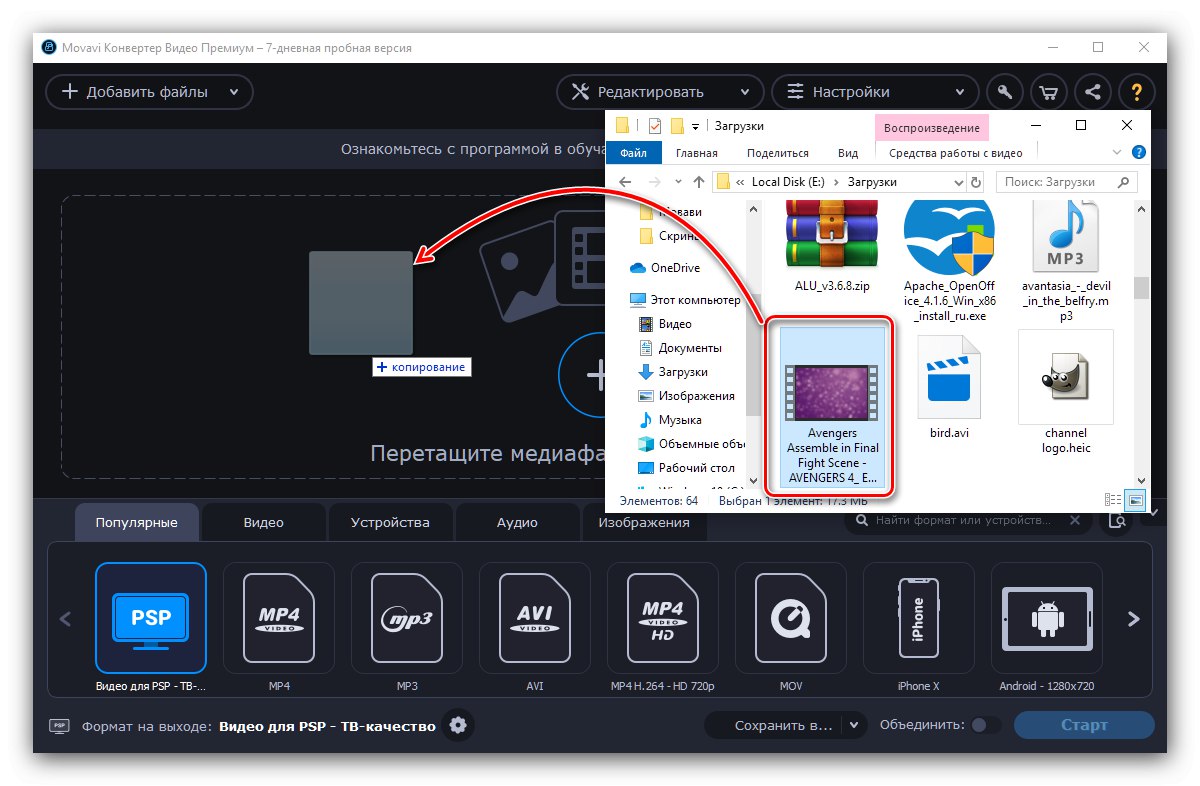
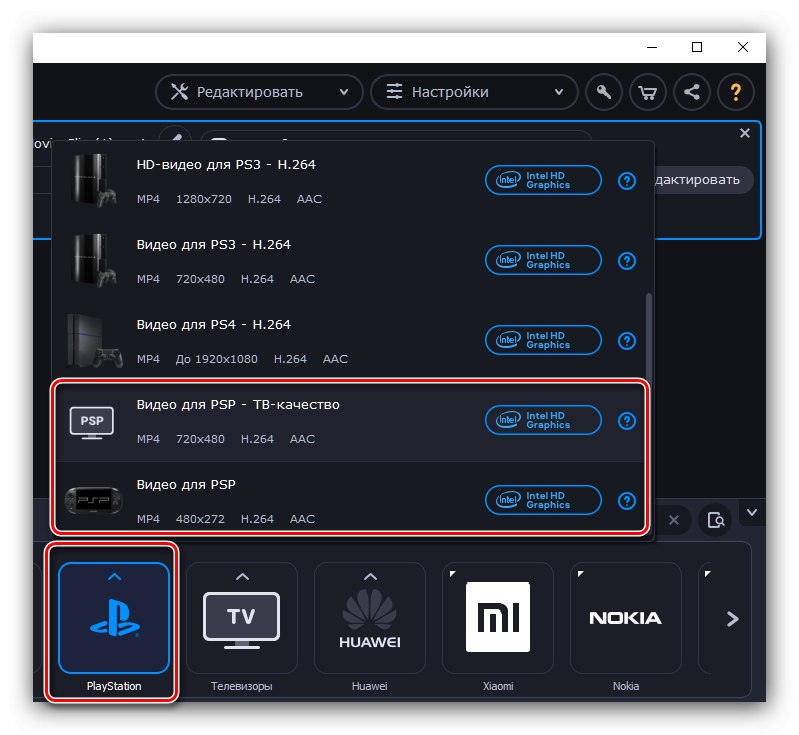
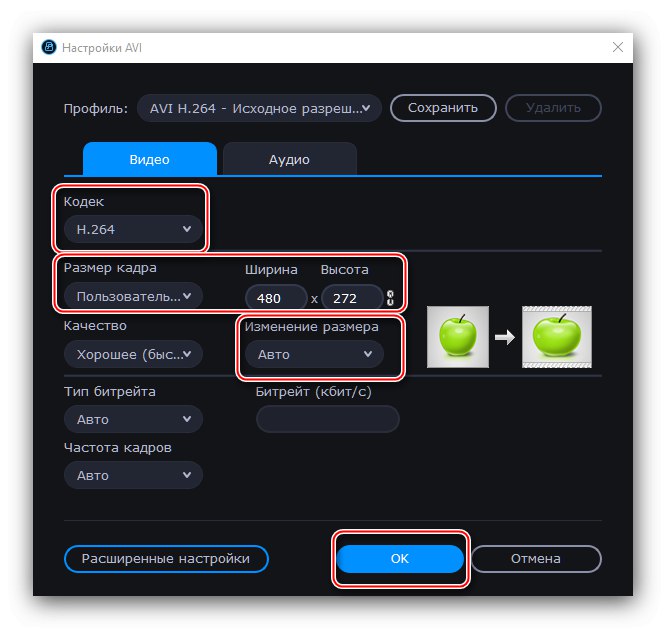
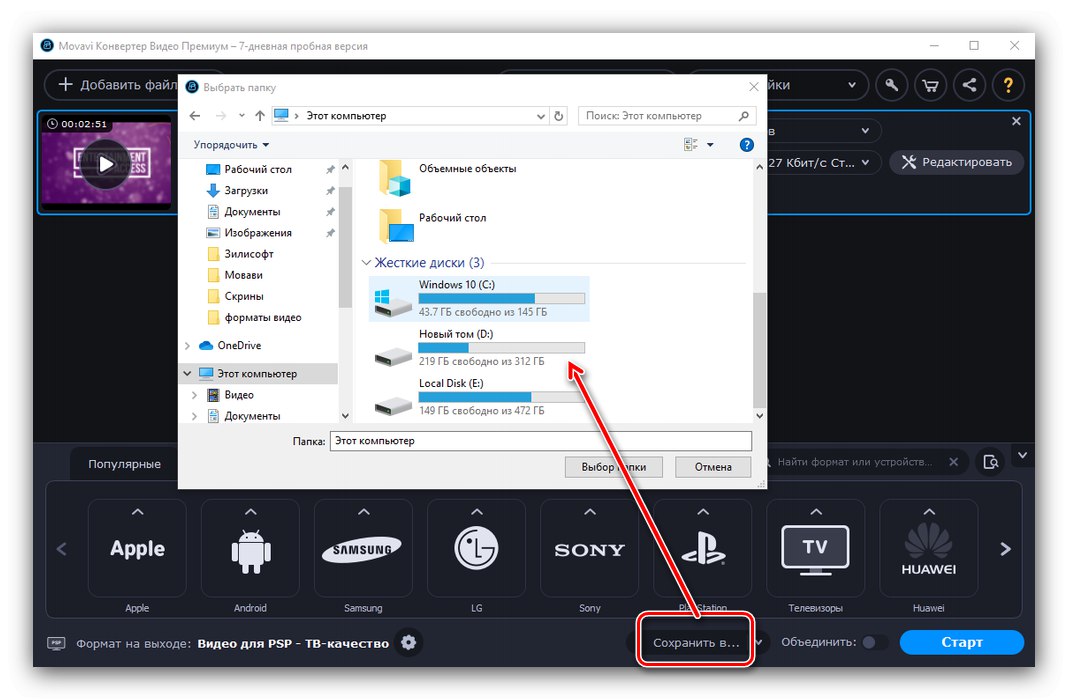
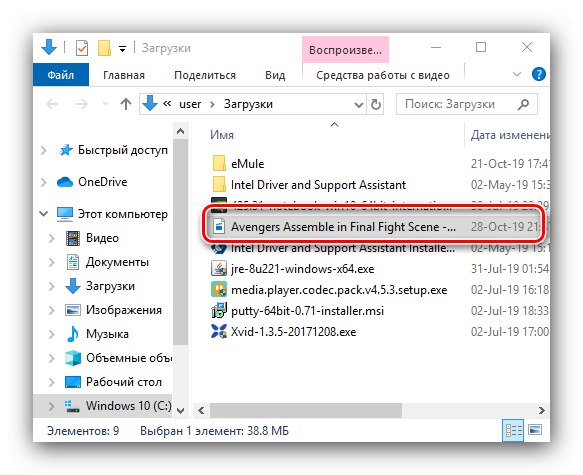
Movavi Video Converter дуже зручний, до того ж повністю російською, однак, як і попередній додаток, поширюється на платній основі. Пробна ж версія, крім обмеження в 7 днів, накладає на отримані ролики рекламний водяний знак.
висновок
Таким чином ми з'ясували, які формати відео підтримує приставка PlayStation Portable і яким чином в них можна конвертувати кліпи та фільми. Наостанок нагадаємо, що навіть сторонні програвачі не є панацеєю і улюблене кіно все одно доведеться конвертувати, якщо хочете подивитися його на ПСП.